Skype for Windows: Kuinka ottaa tummamoodi käyttöön

Opi, kuinka voit helposti ja nopeasti ottaa tummamoodin käyttöön Skype-sovelluksessa Windows 11 -tietokoneellasi alle yhdessä minuutissa.
Saapuvat Skype-puhelut voivat joskus epäonnistua. Kun näin tapahtuu, käyttäjät saavat ilmoituksen, että he eivät vastaa puheluun. Samaa mieltä, tämä ongelma on todella turhauttava, koska Skype on päällä ja olet kirjautunut sisään, mutta et voi vastaanottaa saapuvia puheluita. Katsotaanpa, kuinka voit ratkaista tämän ongelman Skype for Windows 10:ssä.
⇒ Huomautus : Jos et voi vastaanottaa puheluita keneltäkään, tarkista Skype-palvelun tila . Ehkä tämä on tunnettu ongelma. Jos kaikki palvelut ovat käynnissä, jatka alla olevilla vianetsintävaiheilla.
Muista, että jos et ole kirjautunut Skype-tilillesi, saapuvat puhelut soivat varattuna. Puhelu voi saapua myös vastaajaan, jos olet jo ottanut tämän vaihtoehdon käyttöön.
Varmista, että olet kirjautunut oikealle Skype-tilille ja vahvista Skype-numerosi.
Varmista, että laitteessasi on Skypen uusin versio. Tietyt sovellusominaisuudet eivät välttämättä toimi kunnolla vanhentuneissa sovellusversioissa.
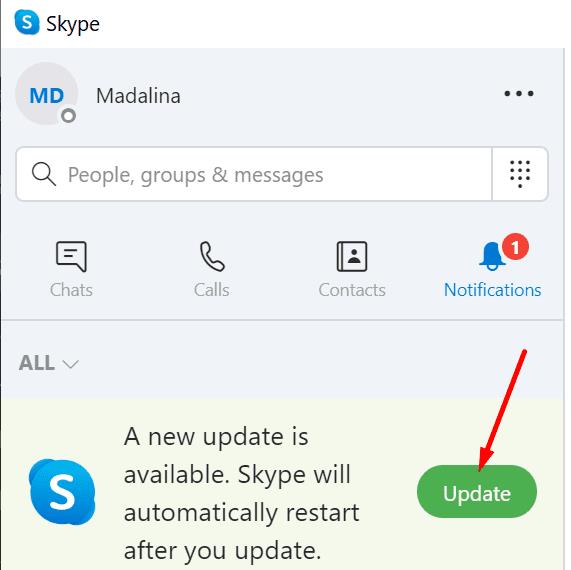
Jos olet siirtänyt Skype-puhelusi puhelinnumeroon, varmista, että sinulla on tarpeeksi Skype-saldoa kattamaan siirrettyjen puhelujen kustannukset.
Jos otit käyttöön Focus Assistin eli Quiet Hours -toiminnon, poista vaihtoehto käytöstä ja tarkista, onnistuvatko puhelut nyt. Siirry kohtaan Asetukset → Järjestelmä → Focus Assist ja poista tämä ominaisuus käytöstä.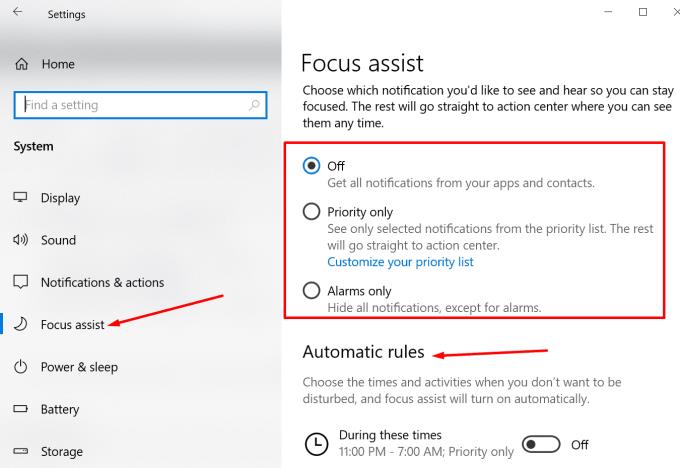
Skypessä on sisäänrakennettu tietosuojavaihtoehto, jonka avulla voit estää puhelut ihmisiltä, jotka eivät ole yhteystietoluettelossasi. Kun saat puhelun henkilöltä, joka ei ole yhteystietoluettelossasi, puhelu ei soi. Sen sijaan Skype näyttää vastaamatta jääneestä puhelusta ilmoituksen.
Siirry Skype-asetuksiin ja valitse Soittaminen . Etsi vaihtoehto, jossa lukee " Salli vain kontakteista tulevien puheluiden soiminen tällä laitteella ". Kytke se pois päältä.

Yhteenvetona voidaan todeta, että saapuvat Skype-puhelut, jotka eivät mene läpi, voivat tarkoittaa, että palvelu on tilapäisesti poissa käytöstä tai sovelluksesi asetuksissa on jotain vialla. Tarkista, estävätkö nykyiset asetuksesi Skype-puhelut ja ilmoitukset tiettyinä aikoina. Tai ehkä Skypen tietosuoja-asetuksesi estävät puhelut ihmisiltä, jotka eivät ole yhteystietoluettelossasi.
Kerro meille, onnistuitko korjaamaan ongelman. Jätä meille kommentti alle.
Opi, kuinka voit helposti ja nopeasti ottaa tummamoodin käyttöön Skype-sovelluksessa Windows 11 -tietokoneellasi alle yhdessä minuutissa.
Miksi valita Slackin eikä Skypen? Slack varmistaa vähemmän kommunikaatiohäiriöitä tiimitilassasi ja antaa sinun käyttää oikeaa tietoa ajoissa.
Jos etsit verkkokameraa PC-tietokoneellesi, voit käyttää Xbox Kinectiä verkkokamerana Windows 10:ssä. Kun olet tehnyt Kinectistä verkkokameran Windowsissa
Skype-taustan hämärtäminen videopuheluiden aikana on ratkaisevan tärkeää liiketoiminnallisen kuvan säilyttämiseksi. Näin se tehdään.
Jos yhteytesi on epävakaa tai Office-asennustiedostosi ovat vioittuneet, et voi jakaa näyttöäsi Skypessä.
Skypen jatkuva katkaiseminen ja uudelleen yhdistäminen osoittaa, että verkkoyhteytesi ei ole vakaa tai sinulla ei ole tarpeeksi kaistanleveyttä.
Luo nopeasti Skype-kysely lopettaaksesi kaikki keskustelut. Katso kuinka helppoa ne on luoda.
Jotta voit poistaa automaattisen korjauksen käytöstä Skype for Mobilessa, sinun on poistettava ominaisuus käytöstä Android-laitteessasi.
Jos Skype for Business ei saa yhteyttä Exchange Web Services -palveluun, sovellus saattaa jatkuvasti pyytää sinua antamaan valtuustietosi.
Yksi Skypen parhaista toiminnoista on kyky jakaa näyttöjä puhelun aikana. Se on myös uskomattoman helppoa, ja näin. Ensinnäkin sinun on oltava puhelussa
Tässä oppaassa näytetään hyvin, kuinka voit keskustella Skypen kanssa Office Onlinessa
Vanhentuneet Skype-versiot tai vioittuneet Skype-sovellustiedot voivat pakottaa sovelluksen jatkuvasti kirjautumaan ulos. Korjaa ongelma päivittämällä sovellus.
Jos Skype-videot näkyvät mustavalkoisina tietokoneellasi, tarkista verkkokamerasi ja Skype-asetukset. Päivitä sitten sovellus.
Kun harjoittelemme sosiaalista etäisyyttä ja etätyötä, on vaikea päättää, oletko pukeutunut oikeaan rentoon videokeskusteluun ystäviesi kanssa vai videoneuvotteluun kollegosi kanssa…
Kadut peittävät ennennäkemättömän hiljaisuuden, joten videopuhelu- ja neuvottelusovellukset ovat hetken tarpeita. Luotetuista vakituisista esiintyjistä, kuten WhatsApp ja Skype, uusiin…
Monet Skype-käyttäjät, jotka eivät saaneet yhteydenottopyyntöjä työpöytäsovelluksessa, löysivät ilmoitukset Skype for Mobilesta.
Punainen huutomerkki, jonka näet chat-ikkunassa, osoittaa, että Skype ei voinut toimittaa viestejäsi. Tämä johtuu yleensä Internet-ongelmista.
Jos yrität kirjautua sisään Skype for Businessiin, mutta saat virheilmoituksen, jonka mukaan osoite ei ole kelvollinen, tämä opas on sinua varten.
Jos Skype vastaa automaattisesti käyttäjien puheluihin, poista Automaattinen puheluvastaus -vaihtoehto käytöstä ja päivitä sovellus.
Jos Skypen on kilpailtava muiden sovellusten kanssa järjestelmäresursseista, se voi johtaa korkeaan suorittimen käyttöön. Sulje tarpeettomat sovellukset ja käynnistä Skype uudelleen.
Näetkö usein virheen "Anteeksi, emme voineet yhdistää sinua" MS Teamsissa? Kokeile näitä vianetsintävinkkejä päästäksesi eroon tästä ongelmasta heti!
Tarvitsetko toistuvien kokousten aikataulutusta MS Teamsissa samoille tiimin jäsenille? Opi, kuinka perustaa toistuva kokous Teamsissa.
Onko sinulla RAR-tiedostoja, jotka haluat muuntaa ZIP-tiedostoiksi? Opi, kuinka RAR-tiedosto muutetaan ZIP-muotoon.
Opi, kuinka korjata OneDrive-virhekoodi 0x8004de88, jotta pilvitallennuksesi toimisi jälleen.
Microsoft Teams ei tällä hetkellä tue kokousten ja puheluiden lähettämistä televisioon suoraan. Mutta voit käyttää näyttöpeilausohjelmaa.
Spotify voi olla ärsyttävä, jos se avautuu automaattisesti aina, kun käynnistät tietokoneesi. Poista automaattinen käynnistys seuraamalla näitä ohjeita.
Mietitkö, miten ChatGPT voidaan integroida Microsoft Wordiin? Tämä opas näyttää sinulle tarkalleen, miten se tehdään ChatGPT for Word -lisäosan avulla kolmessa helpossa vaiheessa.
Tällä hetkellä Microsoft Teams Live Events -tilanteissa anonyymiä kysymistä ei voi poistaa käytöstä. Rekisteröityneet käyttäjät voivat jopa lähettää anonyymejä kysymyksiä.
Tässä oppaassa näytämme, kuinka voit vaihtaa oletusarvoisen zoom-asetuksen Adobe Readerissa.
Ristik viittaukset voivat tehdä asiakirjastasi paljon käyttäjäystävällisemmän, järjestelmällisemmän ja saavutettavamman. Tämä opas opettaa sinulle, kuinka luoda ristik viittauksia Wordissä.


























